In der Kummerbox-Live-Sendung Was meint Frau zur Technik? hat neulich ein Hörer eine interessante Frage gestellt. Nämlich: Wie kann er herausfinden, welche Programme seine Internetverbindung ungefragt beanspruchen? Es ist schliesslich unübersehbar, dass gerade nach dem Aufstarten ein reger Datenverkehr herrscht.
Das häufige Blinken der Modemlämpchen beunruhigt manchen Internetnutzer, wie auch schon der Kummerbox-Beitrag Geheime Datentransfers unterdrücken? ausgeführt hat. Hintergrundrauschen, die automatischen Updates, Fehlerberichte und Apps, die nach Hause telefonieren – da ist es schwierig, als Anwender den Überblick zu bewahren.
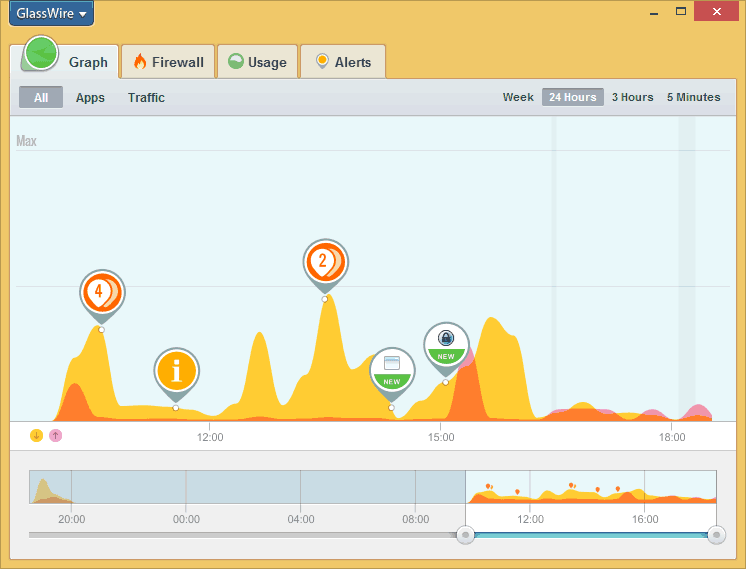
Ausserdem neigen die Software- und Betriebssystem-Hersteller dazu, den User nicht mit solchen Kleinigkeiten zu belästigen. Man hat ja Flatrate! Wieso sollte man sich da über ein paar (allenfalls verschwendete) Kilo- oder Megabytes aufregen? Ich bin auch der Ansicht, dass man den Programmen und Systemen, die zu nutzen man sich entschlossen hat, ein gewisses Vertrauen entgegenbringen sollte.
Die Annahme, dass die zwar vielleicht nicht sonderlich sparsam, aber doch grundsätzlich vernünftig mit der Internetverbindung umgehen, scheint mir nicht verkehrt. Falls man das Vertrauen nicht aufbringt, dann sollte man über einen Wechsel nachdenken. Einem Softwareprodukt, dem man nicht über den Weg traut, sollte man auf gar keinen Fall seine Daten überlassen!
Andererseits: Vertrauen ist gut, Kontrolle ist besser, verkündet ja schon der Volksmund. Beziehungsweise der Genosse Lenin, dem die Redewendung laut Wikipedia zugeschrieben wird. Und natürlich hat Lenin recht, wenigstens, was die Kontrolle angeht. Die Oktoberrevolution und den roten Terror würde ich an dieser Stelle nicht unbedingt verteidigen wollen.
Das Treiben hinter den Kulissen
Die Kontrolle des Netzwerkverkehrs jedenfalls verschafft einem nützliche Einblicke in das Treiben hinter den Kulissen und zeigt womöglich auch Optimierungsmöglichkeiten auf. Denn wenn ein Programm erheblichen Datenverkehr produziert, das man wenig oder nie benutzt, dann kann man es sehr gut deinstallieren oder zumindest deaktivieren. Die Anleitung dazu findet sich im Beitrag Rente oder Frischzellenkur? in diesem Blog.
Zur Analyse des Netzwerkverkehrs nutzt man den Ressourcenmonitor, der im Beitrag Herausfinden, warum Windows ächzt und stöhnt vorgestellt wird. Eine schöne, kostenlose Alternative ist GlassWire.
Dieses Programm klinkt sich in den Infobereich (rechts unten bei der Uhr) ein und überwacht konstant den Datenverkehr. Auch hier gilt natürlich: Es setzt ein gewisses Vertrauen voraus, wenn man einem Programm diese Befugnis einräumt. Ich habe das Programm jetzt seit gut zehn Tagen in Betrieb und keine Probleme damit festgestellt.
Das Programmfenster von Glasswire hat vier Reiter. Im ersten, Graph, sieht man in einer Berg- und Tal-Landschaft den Datenverkehr. Man kann ihn für die letzten 5 Minuten, die letzten drei oder 24 Stunden oder die letzte Woche anzeigen lassen. Der Datenverkehr lässt sich summarisch oder nach Programm (App) aufschlüsseln. Da sehe ich dann, dass Firefox in der letzten Woche um die 1,5 GB Datenverkehr generiert hat.
Der Hostprozess für die Windows-Dienste ist immerhin mit gut 500 MB im Rennen – was wiederum zeigt, dass die Windows-Architektur nicht über alle Zweifel erhaben ist: Der Sinn und Zweck des Hostprozesses erschliesst sich einem normalen Anwender nicht und selbst ein Profi wie Günter Born muss relativ weit ausholen, um den Sinn und Zweck von taskhost.exe und svchost.exe verständlich zu machen. Was er im Beitrag Windows-Hostprozesse entschlüsselt tut.
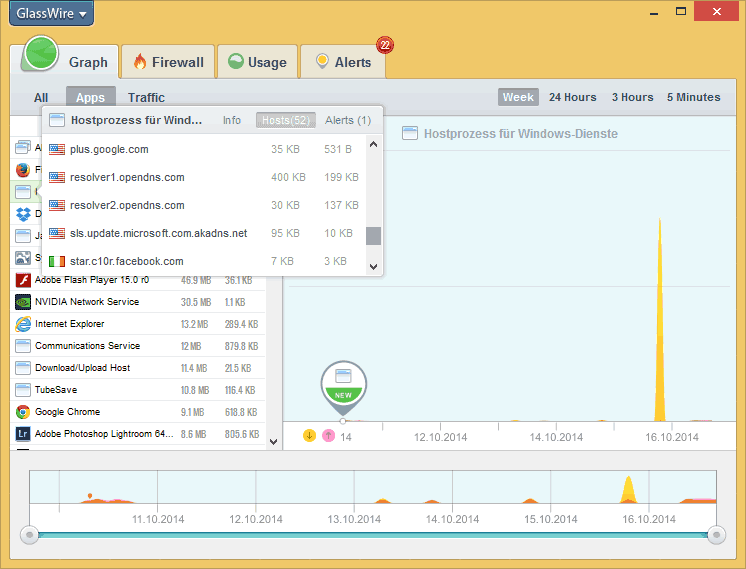
Was zum Teufel macht dieser Hostprozess?!
Glasswire hilft einem aber auch bei diesem Rätsel auf die Spur: Klickt man aufs Icon des Hostprozesses, poppt ein Fensterchen auf, das unter anderem Details zum Programm aufführt, in der Rubrik Hosts aber auch die verwendeten Adressen mitteilt. Viele davon sind wenig aussagekräftige IP-Adressen, aber man findet auch einige URLs, die auf den Windows-Updatedienst, den Resolver von OpenDNS (den ich tatsächlich nutze), Microsofts Zeitserver, das live.com-Login etc. hinweisen. Es tauchen auch sehr viele Akamai-Adressen auf.
Die Dropbox ist in meinem Fall auch nicht ganz unschuldig am Datenverkehr (rund 200 MB, aber vor allem Upstreams). Ferner ein bisschen Flash-, Adobe Reader-, Winzip- und Google-Updater-Traffic. Das System selbst verursachte um die 100 MB Verkehr. Und so richtig negativ fällt der Nvidia Network Service auf. Der gehört offensichtlich zur Grafikkarte. Er generierte rund 40 MB Datenverkehr, und zwar ohne ersichtlichen Grund. Dass die Treiber von Drittherstellern hinter den Kulissen so aktiv sind, ist ein störendes, aber unter Windows immer wieder zu beobachtendes Problem.
In der Rubrik Traffic analysiert Glasswire den Datenverkehr auch nach Protokoll. HTTP macht den Löwenanteil aus. Man sieht, wie viel Pop3- und SMPT-Verkehr man (via Mail) erzeugt hat und erfährt, dass der Nvidia Streamer Service Multicast-DNS betreibt. Das halte ich nun wirklich für überflüssig, weswegen ich via services.msc gleich mal alle vier Nvidia-Dienste abgeschaltet habe (Nvidia Display Service, Nvidia Network Service, Nvidia Stereoscopic 3D Driver Service und Nvidia Streamer Service). Ich bin gespannt, ob irgendwer nun darüber motzen wird, dass diese Dienste fehlen. Ich rechne allerdings nicht damit.
Per Mausklick Datenverkehr blocken
Die zweite Rubrik der GlassWire-Oberfläche ist die Firewall. Hier werden die gerade aktiven Anwendungen mit den Hosts, also den verbundenen Servern aufgeführt. Durch einen Klick auf das Flammen-Symbol vor dem Icon der fraglichen Anwendung kann man ihr den Internetzugang abklemmen (und genauso leicht wieder freigeben). Das ist sehr benutzerfreundlich gelöst und erlaubt es, unerwünschte Kommunikation ad hoch zu unterbinden.
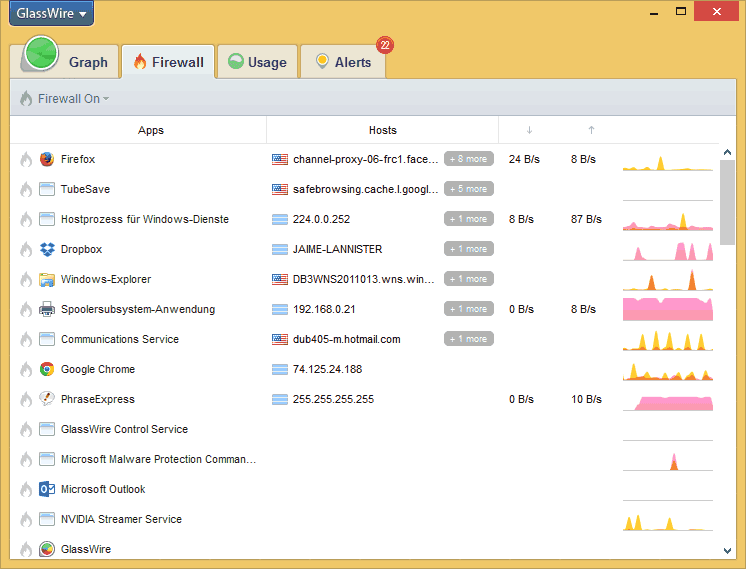
Unter Usage erfährt man alles über den Datenverbrauch, wiederum global, nach App und nach Protokoll aufgeschlüsselt. Die vierte Rubrik Alerts schliesslich weist darauf hin, wenn ein Programm zum ersten Mal Netzwerkaktivitäten aufweist. Nach der Installation gibt es naturgemäss sehr viele Hinweise, da jedes Programm ein neues Programm ist. Nach einiger Zeit der Nutzung lässt die Meldung tatsächlich aufhorchen. Das Programm teilt auch mit, wenn ein Programm geändert wurde, etwa, weil es aktualisiert wurde. Schliesslich werden auch IP-Adressänderungen oder Verbindungsverluste rapportiert.
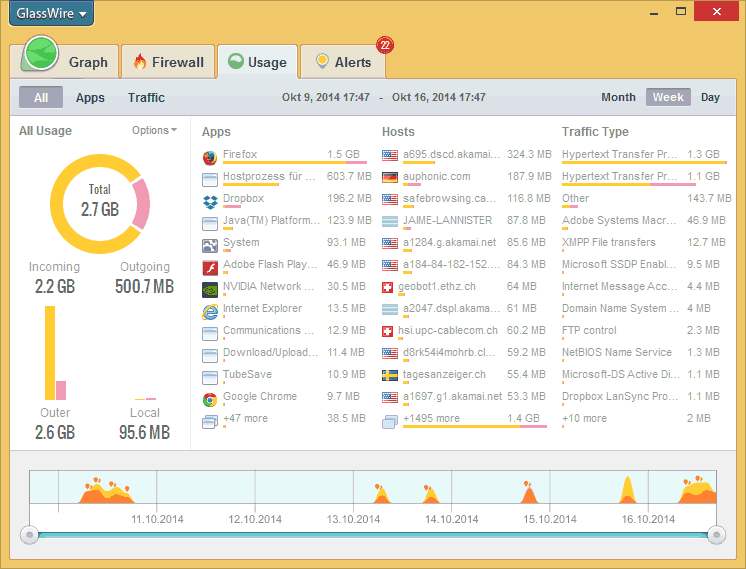
GlassWire ist ein sehr nützliches Hilfsprogramm, das obendrein eine ansprechende Oberfläche und eine hübsche Datenaufbereitung aufweist, die per Skins anpasspar ist. Und das Programm ist gratis. Der Hersteller muss sich dafür rechtfertigen, weil dieses Programm auch 10 oder 20 Franken wert wäre. Die Rechtfertigung lautet übrigens so, dass kostenpflichtige Funktionen geplant seien.
Die Daten des Programms werden laut den FAQ nur lokal gespeichert, und wenn man über das GlassWire-Menü den Incognito-Modus einschaltet, werden die gesammelten Daten nur angezeigt, aber nicht gespeichert. In dem Menü gibt es auch den Snooze on-Befehl, der die Warnungen (Alterts) unterdrückt.
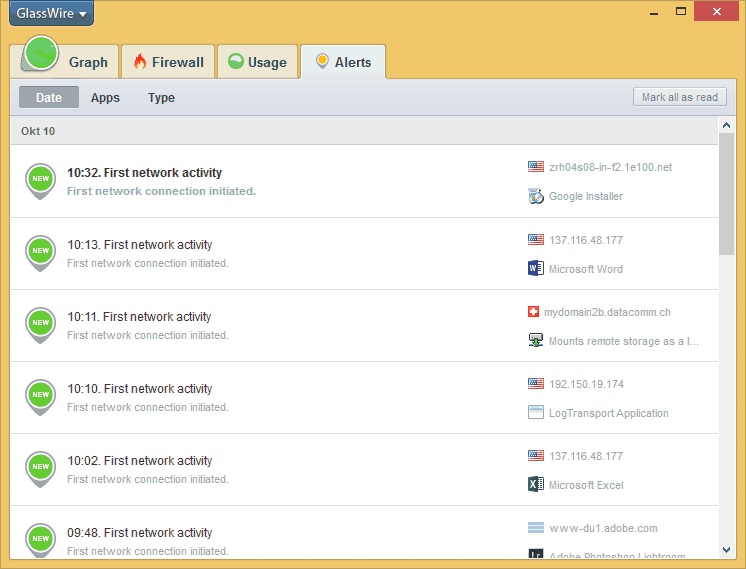
Fazit: GlassWire gehört ab sofort zu meinen Lieblings-Utilities, das ich sehr gern empfehle!